Что делать, если во время игры выключается ноутбук
Существует множество причин выключения ноутбука во время игры, начиная от аппаратных проблем с «железом» и заканчивая программными – работой на устаревших драйверах или воздействием вирусов. Однако все вышеперечисленное составляет от силы десять процентов по сравнению с основной причиной – перегревом. Поэтому если вы столкнулись с проблемой, первое, что нужно делать – проверять, действительно ли мобильный ПК перегревается при игре.
Признаки, говорящие о перегреве устройства
О том, что система охлаждения устройства не справляется с отводом избыточного тепла, в результате чего оно выключается в ходе игры, достаточно точно могут говорить следующие признаки:
- Кулер начинает работать «на полную», издавая сильный шум, после чего ноутбук выключается самопроизвольно;
- Задняя стенка чрезмерно греется, из выходного отверстия системы охлаждения дует очень горячий воздух;
- Система сначала «подвисает», затем выключается;
- По прошествии некоторого времени – от нескольких минут до часа максимум переносной компьютер полностью восстанавливает работоспособность.


Все вышеперечисленное – первые признаки, свидетельствующие, что именно перегрев является причиной того, что ноутбук во время игры выключается без команды. Опишем, почему имеет место перегрев и что нужно делать в случае его появления.
Как уменьшить влияние перегрева
Если во время игры ноутбук выключается, прежде всего следует проанализировать, в каких условиях вы эксплуатируете устройство. Средняя рабочая температура внутри лэптопа при его работе – 50 градусов. Однако эта температура сильно зависит от внешних условий, поэтому включая игру, убедитесь в следующем:
- Ваше рабочее место отстоит на достаточном расстоянии от любых отопительных приборов, и они никоим образом не могут служить причиной недостаточной эффективности системы охлаждения;
- Все выходные вентиляционные отверстия, включая те, что находятся в нижней крышке устройства, свободны от посторонних предметов, и выходу нагретого воздуха из корпуса ничего не препятствует.


Нельзя делать так, чтобы во время игры ноутбук находился не на твердой поверхности, а на диване, кровати или даже коленках пользователя. Все это так или иначе способствует перегреву, так как конструкцией устройства обязательно предусматривается расстояние в несколько миллиметров между нижней его крышкой и поверхностью, необходимое для охлаждения. На мягкой поверхности этого небольшого расстояния, разумеется, нет.
Нельзя допускать и случайного накрытия чем-либо клавиатуры устройства во время работы, так как именно через нее в большинстве моделей идет забор приточного воздуха на охлаждение. Некоторые старые модели мобильных компьютеров греются при работе даже самых простых игр. Иногда пользователи могут делать очень простые и эффективные вещи для решения этой проблемы – они просто увеличивают вентиляционное пространство снизу, для чего подкладывают под ноутбук пару книжек.


Лучшее охлаждение – активное
Если в результате выполнения вышеперечисленных действий ноутбук всё равно выключается во время игр, а приобрели вы его не более года назад, то причиной нештатной работы по всей видимости является излишняя «тяжесть» запускаемых приложений для вашего устройства. В результате процессорные мощности лэптопа загружаются на 100%, почему и возрастает энергопотребление, начинают излишне греться системная плата, графическая система, жесткий диск и даже аккумулятор.
В этом случае нужно делать выводы и решать проблему с теплообменом, для чего лучше использовать активные охлаждающие подставки. В них обычно встраивается пара дополнительных вентиляторов, которые обеспечивают эффективный дополнительный отвод тепла.
Эти устройства уже начинают делать многие известные компании, а в качестве дополнительного оборудования подставки оснащаются встроенными динамиками, USB-портами и т. д.


Важно учитывать, почему вредна повышенная температура. Она сильно снижает время жизни вышеназванных компонентов, а в более серьёзных случаях микросхемы просто выгорают, после чего делать ремонт устройства становится невыгодно. В этом плане использование именно активного дополнительного охлаждения позволит практически безболезненно для лэптопа запускать на нем сложные игры.
Регулярно проводите чистку системы охлаждения
Если ноутбук был приобретен уже более года назад, то причина перегрева при игре может быть иной. За этот срок через его систему охлаждения уже успели пройти десятки, если не сотни кубометров воздуха вместе со всей пылью, в нем содержащейся. Взвешенные частицы в течение этого времени осаждались и накапливались на всех внутренних поверхностях лэптопа – чипах, платах, а также на элементах системы охлаждения – вентиляторе, радиаторе и т. п. И все, что нужно делать для восстановления прежней эффективности системы охлаждения – регулярно очищать её от пыли.


Работу эту нельзя назвать очень сложной, однако в корпусе имеется масса хрупких элементов – пластиковых защёлок и т. д., которые можно легко повредить или сломать, если разбирать устройство, не зная точный порядок действий. Поэтому если вы не уверены в своих силах, ноутбук для чистки лучше отдать в специализированный сервис, многие из которых начали делать эту работу почти за символическую плату. Если же вы намерены выполнить чистку лэптопа самостоятельно, потратьте время на поиск в интернете подробной инструкции по разборке именно вашей модели.
Порядок очистки устройства от пыли
Перед началом работы сразу «вооружитесь» крестовой отверткой, кисточкой и пылесосом.
Помните, что устройство сначала выключается, снимается батарея, после чего его уже можно будет разбирать.
В зависимости от модели процесс разборки может отличаться. Иногда для того чтобы добраться до системы охлаждения достаточно просто снять заднюю крышку, иногда же портативный ПК приходится разбирать полностью. После выполнения этой операции необходимо выполнить следующую работу:
- Отсоедините от системной платы охлаждающую систему устройства;
- На радиаторе остаются остатки старой термопасты, от которой необходимо избавиться, протерев поверхность смоченным в спирте ватным тампоном;
- От радиатора отсоедините кулер и очистите как следует решётку, для чего можно применить пылесос с функцией выдувания;
- Если кулер разборный, то его нужно почистить и смазать в случае, если он вращается тяжело и с посторонними звуками;
- Нанесите слой новой термопасты на чип и радиатор тонким слоем, проведите сборку.


По термопасте, кстати, также довольно легко определить, имел ли место перегрев устройства. В случае постоянного сильного перегрева она засыхает настолько, что очистить от неё радиатор бывает довольно нелегко. Если у вас такая ситуация, то считайте, что вам повезло – из-за высокой температуры и неработающей системы охлаждения в скором времени ваш мобильный ПК должен был бы сломаться.
Перечислим в заключение причины, по которым мобильный компьютер самостоятельно выключается прямо во время игры без видимой причины. В 90% случаев – это перегрев, причинами которого могут служить забитая пылью система охлаждения или слишком высокая нагрузка для имеющегося «железа». В других же случаях может иметь место повреждение отдельных чипов, графической системы, а также устаревшие драйвера и сбои операционной системы.
Почему ноутбук выключается во время игры
Ноутбук прекрасно себя зарекомендовал в качестве альтернативы стационарному ПК. Работа с документами, интернет-сёрфинг, и, конечно же, компьютерные игры – всё это нам доступно, если под рукой есть мобильный ПК. Хотя в случае с играми не всегда всё гладко, ведь бывают случаи, что во время игрового процесса ноутбук выключается. О причинах такой проблемы и о возможностях её предотвращения читайте в этой статье.
Перегрев и что к нему приводит
В подавляющем большинстве случаев ноутбук отключается из-за перегрева. Когда запущенна «тяжёлая» игра, то процессор и другие внутренние компоненты выделяют много тепла. Вентилятор крутится и частично решает эту проблему, но не всегда эффективно в силу тех или иных причин, из-за чего и перегревается ноутбук с последующим отключением. Такое явление нужно воспринимать как защитную функцию, ведь без этого «внутренности» компьютера просто бы расплавились и окончательно вышли из строя.
Каковы предпосылки перегрева?
Отключение ноутбука во время игры может быть не таким уж и неожиданным, ведь существуют несколько признаков, говорящих о перегреве. Среди них выделяют:
- усиленный шум вентилятора;
- подвисания игры;
- сильное нагревание корпуса.
Вы наверняка замечали, что при запуске игры вентилятор ноутбука начинает работать усерднее. Если вы слышите, что он начал издавать неестественно сильный шум, то в купе с горячим корпусом и зависающей игрой вероятность отключения близка к 100 %.
Не знаете, как правильно подобрать хороший ноутбук? Наша статья поможет вам – http://forzapc.ru/noutbuk-podobrat-po-parametram.html
Если вы еще не различаете ноутбуки и нетбуки, то мы расскажем вам, в чем главные отличия этих устройств, читайте далее.
Почему система охлаждения не справляется?
Нередко причина кроется в накапливании пыли внутри корпуса компьютера и на отверстиях для вентиляции. Пыль и более крупный мусор уменьшают необходимый для охлаждения воздухообмен. К тому же слой пыли может выступать в качестве своеобразного «одеяла» на деталях ноутбука, что тоже усугубляет ситуацию.
На контактную поверхность, где система охлаждения соприкасается с процессором и видеокартой, нанесена специальная термопаста, которая со временем может высохнуть. Это также ухудшает теплообмен.
Вероятность выхода из строя вентилятора тоже не стоит исключать. Если вы заметили его внезапную остановку, особенно во время игры, то лучше незамедлительно отключить свой аппарат.
Windows 7, Windows 8, Windows 10 – неважно, какая ОС используется у вас на ноутбуке. Это не влияет на работу системы охлаждения. Обращать внимание следует совсем на другие вещи.
Как исправить проблему с перегревом?
- Обратите внимание на внешние условия эксплуатации ноутбука. Производители всегда говорят, что все вентиляционные отверстия, включая те, что на нижней крышке, всегда должны быть открыты. В идеале ноут нужно ставить на твёрдую ровную поверхность.
- Убедитесь, что устройство не находиться вблизи систем отопления.
- Очистите компьютер от пыли и замените термопасту. Такая процедура по истечении нескольких лет работы рекомендуется для каждого подобного устройства. В Интернете несложно найти видео о том, как произвести очистку и замену пасты на вашей модели ноутбука. Если же вы не уверенны в своих силах, то лучше доверить это специалисту сервисного центра.
- За экстренное выключение ноутбука отвечает Биос. Возможно, вы недавно меняли прошивку, и она работает нестабильно. Иногда в Биосе достаточно изменить настройки на оптимальные.
- Перед запуском игры отключайте ненужные на данный момент программы. Так вы уменьшите нагрузку на процессор. К тому же стоит задуматься об изменении графических настроек игры, из-за которой были отключение, на минимальные.
- Приобретите специальную подставку под ноутбук, которая имеет встроенные вентиляторы.
Какие ещё могут быть причины выключения?
Вирусы вполне могут и создавать излишнюю нагрузку на систему, и сами по себе вызывать отключения компьютера. Решение: проверьте устройство с помощью антивирусной программы.
Заводской брак встречается хоть и не так часто в современных ноутбуках, но тоже может быть причиной спонтанных сбоев и выключений. Обычно брак проявляется в первые несколько месяцев использования аппарата, и вы вполне можете обратиться в магазин по гарантии.
Причиной спонтанных отключений может быть и сама игра. Она может попросту неправильно установлена и вступать в конфликт с другими программами.
На вашем ноуте перестала работать камера в Skype? Изучите наши советы – http://forzapc.ru/kak-nastroit-kameru-v-skaype-na-noutbuke-prostyie-sovetyi.html
Дефрагментация это важная процедура, которую нужно периодически делать, как правильно ее проводить, читайте в нашей статье.
Что делать, если ноутбук не включается вообще?
После спонтанного отключения ноутбук обычно сразу можно включать, в случае с перегревом, возможно, придётся подождать несколько минут, пока он не остынет. Если включить компьютер не получается, то вполне вероятно, что вследствие перегрева были повреждены внутренние части устройства. Лучшим вариантом будет обращение к специалистам.
Обратите внимание на то, что причиной выключения ноутбука может быть просто разряженный аккумулятор.
Заключение
Когда вам известны вероятные причины того, почему ноутбук выключается во время игры, необходимо обязательно заниматься решением проблемы. Систематические отключения аппарата говорят о том, что с ним явно не всё в порядке. На самотёк это пускать ни в коем случае нельзя, особенно если отключение происходят не только во время игры. Частые перегревы могут привести к повреждению деталей ноутбука, из-за чего он может уже не включиться. И помните, если вы не уверены, что справитесь сами в решении проблемы, то лучше обратится в сервисный центр.
♦ Рубрика: Решаем неисправности.Что делать если ноутбук выключается сам по себе во время игры
Наверное, каждый задавался вопросом: «Что делать, если ноутбук выключается сам по себе во время игры». 
По статистике, каждый второй владелец компьютера или ноутбука – геймер. Познакомим вас с некоторыми удивительными фактами, касающихся их!
- Большинство игроков в компьютерные игры имеют мало друзей. Обычно их число равно двум или трем, и они тоже имеют манию игр.
- Дружба между геймерами крепче, чем у простых людей. Это объясняется тем, что в многопользовательских играх важно взаимопонимание друг друга.
- Геймеры редко забывают имена своих друзей. И ники, принадлежащие им, тоже!
- Как правило, игроманы – заядлые технофилы! Дома у них всегда находятся новейшие гаджеты.
- Около трети игроков в многопользовательские игры – женщины! Не верится? Поиграйте в Dota 2 и убедитесь в этом!
- Геймерам хорошо удаются точные науки. Это неудивительно, ведь у них большой опыт в подсчете урона, «маны» и MMR.
- Игроки в компьютерные игры – большие меломаны. По статистике, их любимый жанр музыки – электронная и рок.
- Обычно, они покупают компьютеры и ноутбуки для игр.
Кстати, говоря о последнем пункте, каждый пользователь сталкивался с такой проблемой, когда ноутбук «отрубается» самопроизвольно. Предлагаем вам разобраться в этом вопросе!
Что делать, если ноутбук выключается сам по себе во время игры
А как будет обидно, если это будет не прохождение игры, а написание курсовой, а тем более, диплома… Безумно печально, ведь от этой важной работы зависит будущая карьера, следовательно, и жизнь тоже.
Как мы далеко отступили от темы. Пора решать ваш вопрос! В начале, нужно выявить корень проблемы! Причин сбоя ноутбука большое количество, разберем их по пунктам.
- Пыль. Возможно, «внутренности» вашего ноутбука покрылись пылью. Снимите крышку устройства, вооружитесь пылесосом для клавиатуры и аккуратно уберите пыль с деталей.
- Вредоносные программы. Проверьте компьютер на вирусы. На наш взгляд, хорошими антивирусами являются Касперский и Avast. Если во время проверки были выявлены угрозы, то отправьте вирусные файлы в карантин и перезагрузите компьютер.
- Расположение ноутбука. Для корректной работы располагайте ноутбук на твердой и гладкой поверхности. Обратите внимание на вентиляционные щели. Обычно, они находятся на боковой стороне корпуса. Правильное положение устройства способствует непрерывной циркуляции воздуха внутри ноутбука.
- Программы. Вполне вероятно, что причина выключения кроется именно в играх, которые несовместимы с операционной системой. Попробуйте переустановить игру, а также понизить графику и FPS, когда будете в следующий раз играть.
- Перегрев. Если вы часто используете ресурсо затратные программы и играете «тяжелые» игры, то мы рекомендуем вам приобрести охлаждающую подставку (в народе известна, как «вентилятор для ноутбука»).
- BIOS. Ноутбук может выключаться, если версия BIOS некорректна. Выход один – удалить старую версию и снова инсталлировать ее.
- Дефект на материнской плате. Пожалуй, это самая редкая причина выключения. Обратитесь в магазин, в котором вы покупали компьютер, и опишите сложившуюся ситуацию. Сотрудники магазина возьмут ваш ноутбук на экспертизу, если дефект будет подтвержден, вам заменят материнскую плату.

Популярные игры для ноутбука, чтобы он не вырубался
- На первом месте у нас стоит довольно популярная игра Dota Создатели данной игры – корпорация Valve. Стратегия Dota 2 зародилась благодаря игре World of Warcraft, а если быть точнее, то из карты этой игры – «DotA». Игра считается дисциплиной в киберспорте, существует огромное число игровых команд из разных стран, включая Россию. Смысл игры незамысловат: две команды из человек сражаются между собой, а также уничтожают общих врагов, так называемых крипов. Каждый игрок управляет определенным персонажем, обладающий определенным умением. За убийство крипа дается золото, а также опыт. То же самое дается и при убийстве другого игрока, но в большем эквиваленте.
- Вторую позицию рейтинга занимает новейшая игрушка Overwatch, уже успевшая покорить сердца миллионов людей. Данный шутер от первого позволяет играть в одиночном режиме, так и в мультиплеере. Разработчики игры – известная компания Blizzard, подарившая миру такие шедевры, как Warcraft. Игроки «старой школы» также вспомнят и Rock`N`Roll Racing на легендарной приставке Sega Mega Drive. Главной причиной такой симпатии к игре Overwatch является многообразие персонажей, имеющих различные умения, «скиллы» и обаятельность. Играя в Overwatch, игрок со временем понимает, что именно определенный персонаж подходит для его собственного стиля игры. Также вас порадуют впечатляющая графика и игровая атмосфера.

- На третьей строчке рейтинга располагается шутер CS: GO (Counter-Strike: Global Offensive). Серия игр ведет свое начало с самого появления первой части, выпущенной в 2000 году. Изначально, CS зародился, как дополнение к Half-Life. Цель игры знает чуть ли не каждый человек на этом свете. Она заключается в противостоянии игроков из двух команд: террористов и контртеррористов (спецназ). Выигрывает та команда, которая уничтожит своих оппонентов, обезвредит/заложит бомбу (в зависимости от выбранной команды).
Заключение
Пора подводить итоги статьи! Во-первых, наши читатели узнали, что делать, если ноутбук выключается сам по себе. Данный сбой является тяжелой проблемой, способной привести к большим последствиям.
Наш совет: не игнорируйте этот дефект и не затягивайте с диагностикой системы, ведь, впоследствии, это может привести к более серьезным поломкам.
Помимо всевозможных причин и способов починки ноутбука, мы узнали о некоторых удивительных фактах жителей виртуальной реальности – игроков в компьютерные игры. Мы будем довольны, если вам понравилась статья!
Ноутбук выключается во время игры
В последнее время большинство пользователей выбирают именно ноутбук для работы или развлечений, ведь использовать это устройство гораздо легче, удобней и практичней. Однако даже при такой компактности и современной мощности существуют проблемы при использовании, самая частая и актуальная проблема, которая возникает у пользователей – это выключения ноутбука во время игры.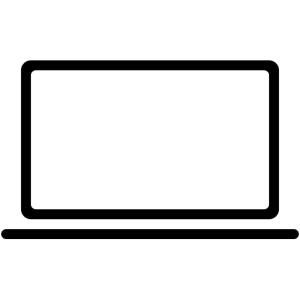
Основные причины выключения ноутбука во время игры и их решения
Существует несколько причин, почему выключается ноутбук во время игры:
- Если на ноутбуке стоят старые драйвера, то они могут работать некорректно со многими играми и в связи с этим, система может отключаться. Также более слабые машины из-за достаточно высоких требований игр, могут не выдерживать нагрузки и выключаться. Решить данную проблему достаточно просто – обновить драйвера или приобрести более мощный ноутбук.
- Вирусы и не лицензированная продукция достаточно плохо влияют на любой компьютер и могут привести к отключению системы. Решить проблему, также достаточно просто – проверить систему на вирусы, установить лечащие программы и приложения: Dr.WebCureIt, Аваст, Advanced System и другое. Это не только поможет решить проблему с выключением, но и улучшит всю систему, увеличит работоспособность и решит другие проблемы.
- Перегрев ноутбука. Данная причина является основной и подойти к ней необходимо более основательно, ведь причин для перегрева существует много, и они могут привести к очень серьезным последствиям в дальнейшем. Поэтому данный пункт необходимо рассматривать отдельно. Ведь даже самые простые игры шарики на Мультоигры могут привести к перегреву ноутбука
Причины перегрева
Основная причина отключения ноутбука при игре – это перегрев. Определить перегрев можно по нескольким причинам:
- Очень громкая работа вентилятора, при этом звук может искажаться и становиться в разы интенсивней.
- Просадка и зависание игр, а также ошибки в системе и играх.
- Нагрев корпуса, а также выход горячего воздуха из ноутбука.
- Выключение или перезагрузка ноутбука во время игр или работы.
- Торможение системы и плохая работоспособность ноутбука.
Для того, чтобы точно установить перегрев ли является причиной отключения ноутбуку, необходимо воспользоваться специальными программами и утилитами, которые помогут определить температуру системы, контролировать все показатели и данные. Сделать это можно с помощью — Open HardwareMonitor или любые другие подобные приложения. 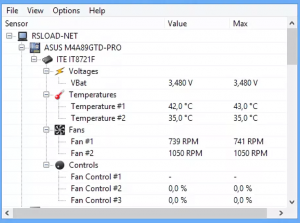
Данная программа наглядно показывает все показатели системы, температуру и некоторую информацию. Благодаря ей, можно наглядно увидеть перегрев системы и удостовериться в этом, глядя на все показатели. 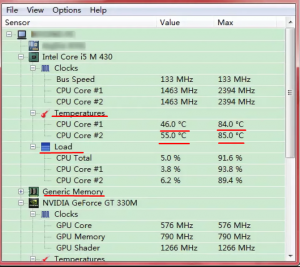
В основном причинами перегрева могут стать такие факторы:
- Неисправность системы, поломка вентилятора, плохой сигнал.
- Большое количество пыли и мусора.

- Отсутствие термопасты.
- Большая температура в помещении, где расположен ноутбук.
Решение проблемы
Решить проблему с перегревом можно различными способами, основными являются:
- Правильная эксплуатация ноутбука. Ноутбук должен стоять на плотной и прямой поверхности, где все отверстия будут получать доступ к воздуху.
- Правильное месторасположение ноутбука. Ноутбук должен находится подальше от системы отопления.
- Очистка ноутбука. Ежемесячно необходимо чистить ноутбук от мусора и пыли, а также протирать монитор и клавиатуру.
- Уменьшить нагрузку на систему. При запуске игры, отключить ненужные программы, приложения и другое. Это уменьшить нагрузку и увеличит работоспособность ноутбука, тем самым снизит температуру.
- Купить специальную подставку для ноутбука, которая охлаждает систему. Подставки можно приобрести в любом магазине, они действительно позволяют уменьшить температуру ноутбука.

- Заменить термопасту можно в домашних условиях или же обратиться в сервисный центр, где вам ее поменяют буквально за несколько часов.

Эти способы помогут любому пользователю избежать перегрева ноутбука, а также наладить его работоспособность и увеличить мощность.
Итог
Проблемы с выключением ноутбука во время игры возникают у многих пользователей, поэтому искать причину и способы решения необходимо, как можно раньше. Как можно заметить, основной причиной является — перегрев системы и ноутбука. Данную проблему можно решить в домашних условиях, главное правильно и верно подобрать способы, которые помогут избежать перегрева и улучшат работоспособность ноутбука.
Опубликовано: 17.01.2018
Ноутбук выключается во время игры
5 причин внезапного выключения (отключения) ноутбука
Ноутбук – это такая же вещь как и компьютер, за которой тоже необходим уход и бережное обращение. При возникновении малейших подозрений на поломку ноутбука необходимо обратиться в сервисный центр, где специалисты смогут поставить диагноз.
Внезапное выключение (отключение) ноутбука это очень неприятный симптом который требует быстрой реакции. В данной статье мы рассмотрим причины произвольного отключения ноутбука. Из за чего может ноутбук внезапно выключится?
Перегрелся процессор в ноутбуке

Перегрев процессора в ноутбуках самая распространенная проблема. Особенно часто от нее страдают ноутбуки Acer с процессором AMD.
В BIOSе стоит защита которая выключает или перезагружает ноутбук в случае превышения максимально доступной температуры, благодаря этому процессоры не сгорают от перегрева.
У компании Intel в новых процессорах предусмотрена собственная защита от перегрева, которая не перезагружает или выключает ноутбук, а просто сбрасывает частоту. Данное действие называется троттлинг.
Температуру ноутбука можно проверить в программе Everest, по ссылке можно скачать Trial version, также там можно проверить троттлится процессор или нет.
Если программа показывает высокую температуру и Ваш процессор троттлится, то необходимо срочно выполнить чистку ноутбука, заменить термопасту и сделать проверку на работоспособность системы охлаждения
Если при нагрузке с кулера идет холодный воздух и поднимается температура, то срочно необходимо менять систему охлаждения. Ниже на картинках показано как с помощью программы Everest узнать температуру и троттлинг процессора.

Так же Вы можете использовать программу AIDA64, тест версию вы можете скачать «Тут» 
Перегрелась видеокарта в ноутбуке и сработала защита
Аналогичная ситуация что и с процессором. При превышении максимально доступной температуры, срабатывает защита и ноутбук выключается.
Это часто возникает во время игр на мягкой поверхности (диване, коврах и т.д.).
Ворсинки забивают решетки на нижней части ноутбука что мешает нормальному поступлению воздуха. Из за этого повышается внутренняя температура ноутбука из за того что система охлаждения просто не справляется и срабатывает защита.
Хотите узнать как почистить ноутбук в домашних условиях тогда читайте нашу статью «Сильно Греется Ноутбук»

Не исправность аккумулятора (если ноутбук выключается при работе от аккумулятора)
Если ноутбук прекрасно работает от сети, не выключается, не перезагружается, но во время работы от аккумулятора, внезапно выключается, то скорее всего это проблемы с аккумулятором или контроллером уровня зарядки.
Можно попробовать проверить контакты на батарее, возможно туда что то попало, но в 99% это проблемы с батареей и без сервисного центра не обойтись.

Проблемы с HDD
Если перед выключением вы услышали странные звуки под клавиатурой, скрипы или клацанье, то вероятнее всего ваш жесткий диск медленно умирает. Особенно часто это встречается со старыми ноутбуками которым больше 5 лет.
Рекомендуем сохранить всю важную информацию на флешку или на облачные сервера 1ТБ памяти для хранения информации в облаке и обратится в сервисный центр.
Ноутбук забит пылью
Еще выключение ноутбука может происходить из за засоренности вашего ноутбука. Повышается внутренняя температура, что ведет в срабатыванию защиты от перегрева. Необходимо сделать чистку ноутбука.
Как сделать чистку ноутбука в домашних условиях читайте тут.

К чему может привести внезапное выключение ноутбука?
- Если ноутбук выключается из за проблем с процессором, то это может привести к его поломки, тоже самое касается и видеокарты.
- При любом аварийном выключении ноутбука страдает HDD, систематическое выключение может привести к выходу из строя HDD и последующей заменой.
- Если ноутбук забит пылью это приводит к повышению температуры процессора, видеокарты и внутренней температуры ноутбука из за того что система охлаждения не работает на полную мощность. В свою очередь из за повышения температуры может выйти из строя любая деталь ноутбука.
- Внезапное выключение ноутбука может привести к появлению черного экрана или синего экрана смерти.
- Если Ваш ноутбук выключился и больше не включается, в статье «Не включается ноутбук: причины и способы устранения» очень подробно описаны часто встречающиеся ситуации и приведены действия которые могут вам помочь.
Выключается ноутбук во время игры: почему?
У геймера выключается ноутбук во время запуска любимой игры, как же быть? Как решить эту проблему? Обычно при покупке ноутбука работает все нормально, но через пару месяцев активного использования начинаются самопроизвольные выключения. На самом деле решение довольно простое, и сейчас вы его узнаете.
Вариантов может быть несколько:
- Заводской брак.
- Перегрев (нарушение вентиляции).
- Программный сбой.
Почему при игре выключается ноутбук (заводской брак)
Случается это довольно редко, но помните: если ноутбук новый и на гарантии, не стоит его вскрывать или пробовать решить проблему произвольного выключения самостоятельно. В лучшем случае вы лишитесь гарантии, в худшем сломаете ноутбук окончательно, и никто менять его или чинить бесплатно не будет. Итак, если ноутбук выключается сразу после покупки, то, скорее всего, у вас бракованная модель, лучшим решением будет сдать его на ремонт, тем более что он еще должен стоять гарантийном обслуживании.
У каждого уважающего себя магазина есть сервисный центр. Узнайте его адрес и сдайте туда свой ноутбук. После экспертизы, если поломка не по вашей вине, то вам отремонтируют ноутбук бесплатно. При повторной поломке вы имеете полное право потребовать поменять ноутбук на другую модель или вернуть за него деньги.
Важно! Если даже поломка ноутбука по вашей вине, например, вы его случайно уронили, стукнули об косяк, воткнули в розетку с нестабильным напряжением и т. п., не надо ни в чем признаваться. В сервисном центре не всегда смогут определить точную причину поломки, есть вероятность, что все спишут на заводской брак или системный cбой.
почему ноутбук сам выключается во время работы (пыль)
Важно знать, что ноутбуки нужно чистить от пыли раз в полгода. Меня очень удивляет, когда люди говорят, что не делают этого вообще уже лет пять, а потом жалуются: «У меня глючит (тормозит, лагает, зависает и т. п.) ноутбук, как это исправить?»
А когда вы последний раз чистили свой ноутбук? Если ответ: очень-очень давно, то, вероятнее всего, ноутбук просто «задыхается» от пыли, а при запуске игр из-за нагрузки (игры очень ресурсоемкие) сильно нагревается и в целях самозащиты благополучно выключается. Проверить температуру всех компонентов поможет программа HWMonitor, скачать ее можно ниже.
- HWMonitor скачать бесплатно
Дайте нагрузку ноутбуку (включите игру на пару минут или видео в формате HD). Если температура процессора более 60 °C, и все ближе к отметке 70 °C, или видеокарта греется уже под 70–85 °C, а ноутбук очень сильно шумит — это перегрев.
Для решения этой проблемы нужно полностью очистить ноутбук от пыли и заменить старую термопасту. Опять же вам помогут сервисные центры, если вы не продвинутый пользователь компьютера или не собираетесь таковым стать.
Инструкцию по чистке можно посмотреть на Ютубе или погуглить видеоролики по этому запросу на первых местах.
Программный сбой или «кривые» драйвера
Этот вариант тоже возможен, но вероятность его минимальна, не будем танцевать с бубном, проще найти знакомого компьютерщика, который переустановит вам Windows и обновит драйвера (если проблема в них). Полностью обновить все драйвера самостоятельно вам поможет программа DriverPack Solution, ее размер более 7 гигабайт, но в сборке есть все возможные драйвера на любую модель ноутбука.
- Скачать DriverPack Solution с официального сайта
Как говорилось раньше, это случается очень редко, но обновить драйвера все же советую в любом случае. Драйвера — это стабильность, скорость и производительность, от версии драйверов (чем новее, тем лучше) зависит, насколько хорошо работает ноутбук.
Еще парочку советов:
- На твердой поверхностности ноутбук греется меньше, чем на мягкой (диван и т. п.)
- Также можно подложить что-нибудь под ноутбук, например, у меня есть очень старый ноутбук (сильно греется), для его нормальной работы приходится подкладывать под него две книжки, так, чтобы отверстие для вентиляции было открыто.
- Также можно купить специальную подставку для ноутбука, которая будет дополнительно его охлаждать.
Кто знает почему еще вырубается ноутбук во время игры?
Почему ноутбук сам выключается во время игры
Ваш ноутбук выключается при запуске игры или же во время другой трудоемкой задачи? Причин такой проблемы может быть несколько. Первое, что вам скажут в любом компьютерном сервисе — нужна чистка ноутбука от пыли. Пыль и загрязнения становятся причиной перегрева, от которого и выключается компьютер.
Выключение в процессе перегрева — это своеобразная защитная реакция устройства. Таким образом, ноутбук пытается сохранить внутренние элементы системы. Обычно после охлаждения устройство включается и работает. Правда в некоторых случаях на охлаждение потребуется несколько часов.


Основные причины перегрева ноутбуков
Основной причиной того, что ноутбук выключается во время игры и не включается, является перегрев. Поговорим о том, что именно приводит к нагреву портативного компьютера.
Почему греется ноутбук:
- система охлаждения не справляется с задачей
- неправильная эксплуатация ноутбука (закрытые отверстия вентиляции во время работы, например, в процессе игры устройство стоит на коленях, на одеяле и т.д.)
- ноутбук пора чистить от пыли и произвести профилактическое обслуживание системы охлаждения
Первые признаки перегрева: торможение, зависание, шумная работа и соответственно полное отключение для охлаждения системы.
Как предотвратить перегрев
Первое правило — это правильное использование техники. Играя в игры или работая за ноутбуком, устанавливайте его на ровную, твердую поверхность, в идеале, стол. Также рекомендуют использовать специальные охлаждающие подставки, если система охлаждения самостоятельно не справляется с нагрузкой.
Не стоит забывать о профилактической чистки ноутбука от пыли, замене термопасты и термопрокладок. Такие простые и недорогие манипуляции защитят систему от серьезных повреждения и дорогостоящего ремонта. В большинстве сервисных центров процедуру проведут быстро и недорого.
Выключается ноутбук во время игры: не перегрев
Не всегда причиной выключения техники является перегрев и засоренность пылью. Среди других причин можно выделить:
- неисправность батареи
- заражение системы вирусами
- повреждение материнской платы
- несоответствие драйверов.
Все эти проблемы лучше решать в сервисном центре, особенно, если вы не являетесь продвинутым пользователем и не обладаете обширными знаниями в области архитектуры ноутбука. В любом сервисном центре быстро найдут причину выключения ноутбука, а также предложат наиболее выгодное устранение проблемы.






